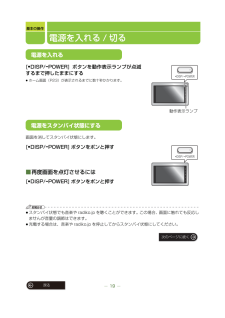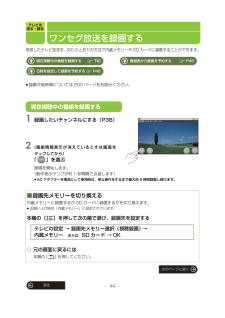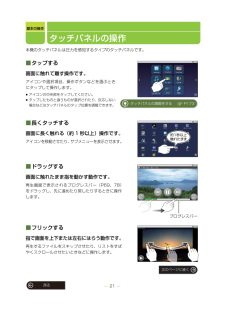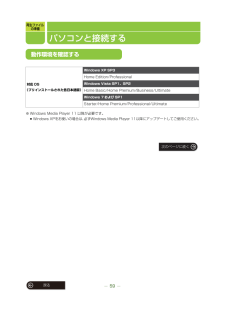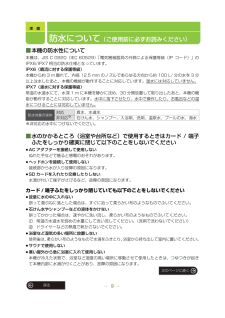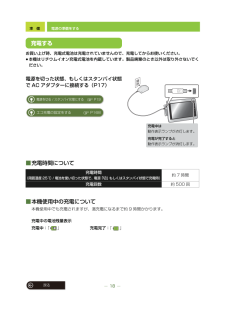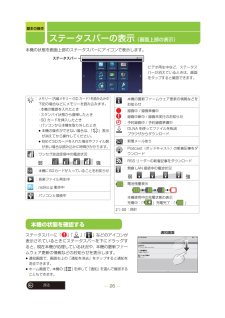Q&A
取扱説明書・マニュアル (文書検索対応分のみ)
"動作"2 件の検索結果
"動作"20 - 30 件目を表示
全般
質問者が納得【追】
どうもIEEE1394端子がダメみたいですね。機種特有のウイークポイントでしょうか?
こだわらなければ赤白S端子でDVD化し、それを「オーサリング」で外付けHDDに保存という手もありますが、やはりオリジナル画質で残したいものです。
LPの互換性は
・撮影した機種
・同型機種
・同一メーカー(特に年式が近い機種)
…の順に高まります。
しかし端子がウイークポイントならば、同一機種を買ってもまた発生する可能性はありますね。
別メーカーなら再生は絶望的…というわけでもないですけど。
…
そもそも、HD...
4807日前view89
全般
質問者が納得SONY機の部分削除は1箇所ごとに削除をしなければならない仕様なので、SONYでの編集は部分削除よりチャプター編集(Panasonic機でいうチャプター一覧)とプレイリスト編集をメインとして使うほうがずっと快適です。
チャプター編集はPanasonicの物とは違い一画面で分割、結合、削除が行えフレーム数も表示されますので精度の高い編集が可能です、Panasonicのチャプター一覧の仕様である、チャプターを分割する画面と削除・結合する画面が分かれていて機能ごとに切り替えるといった手間がなく、また画面を切り...
4867日前view4
DLNA で映像を見る99戻る当社製お部屋ジャンプリンク(DLNA)対応レコーダーと無線接続■当社製お部屋ジャンプリンク(DLNA)対応レコーダーを使用中に本機でできる機能(2011 年 6 月現在)≥本機の「 (DIGA)」アプリケーションに対応しているレコーダーについては 98 ページをお読みください。※1≥無線 LAN 接続して、本機でレコーダーの放送や録画番組などを視聴したり、録画番組を転送する場合、レコーダーの操作完了後に再度実行してください。本機の操作を優先する場合は、レコーダーで該当操作を停止後に再度実行してください。≥無線 LAN 接続して、本機でレコーダーの放送や録画番組視聴中でも、レコーダー本体の操作が優先されます。この場合、本機に下記のメッセージが表示されます。※2 レコーダーの電源状態(ON/OFF)は影響ありません。※3 1 倍速ダビングとは、録画モードの変換を伴うダビングのことです。※4 持ち出し番組以外の番組※5 持ち出し方法設定時に「ネットワーク経由」を選択した番組※6 入力切換で「L1」「DV」に設定されているときは視聴することができません。※7 スカパー! HD の番組を録...
戻る19基本の操作電源を入れる / 切る[≥DISP/-POWER] ボタンを動作表示ランプが点滅するまで押したままにする≥ホーム画面(P23)が表示されるまでに数十秒かかります。画面を消してスタンバイ状態にします。[≥DISP/-POWER] ボタンをポンと押す■再度画面を点灯させるには[≥DISP/-POWER] ボタンをポンと押すお知らせ≥スタンバイ状態でも音楽や radiko.jp を聴くことができます。この場合、画面に触れても反応しませんが音量の調節はできます。≥充電する場合は、音楽や radiko.jp を停止してからスタンバイ状態にしてください。電源を入れるPOWERDISP /動作表示ランプ電源をスタンバイ状態にするPOWERDISP /次のページに続く
テレビを見る・録る戻る44ワンセグ放送を録画する受信したテレビ放送を、次の 3 とおりの方法で内蔵メモリーや SD カードに録画することができます。≥録画可能時間については 200 ページをお読みください。1 録画したいチャンネルにする(P38)2 (番組情報表示が消えているときは画面をタップしてから)「 」を選ぶ録画を開始します。(動作表示ランプが約 1 秒間隔で点滅します)≥AC アダプターを電源として使用時は、停止操作をするまで最大約 8 時間録画し続けます。■録画先メモリーを切り換える内蔵メモリーに録画するか SD カードに録画するかを切り換えます。≥お買い上げ時は「内蔵メモリー」に設定されています。本機の[ ]を押して次の順で選び、録画先を設定する◇ 元の画面に戻るには本機の [ ] を押してください。番組表から録画を予約する≠ P46 現在視聴中の番組を録画する≠ 下記日時を指定して録画を予約する≠ P48現在視聴中の番組を録画する 厰 : : 詒± CH± CH 。CH 。 CH 詒 詒テレビの設定 → 録画先メモリー選択(視聴録画) → 内蔵メモリー または S...
基本の操作22戻るタッチパネルの操作お知らせ≥市販の液晶保護シートをご使用になる場合は、その注意書きに従ってください。(液晶保護シートの種類によっては、視認性や操作性が損なわれる場合があります)≥市販の保護シートをはり付けて使用している場合や反応しにくいと感じるときは、少し強めに操作してください。≥本機を持つ手が画面(タッチパネル)を押さえていると、タッチパネルは正常に動作しません。≥先のとがったものや硬いもので押さないでください。≥爪を立てて操作しないでください。≥画面(タッチパネル)が指紋などで汚れた場合は、電源を切るかスタンバイ状態にしてから(P19、20)乾いた柔らかい布などでふいてください。≥画面(タッチパネル)を強い力でこすったり、押したりしないでください。≥画面(タッチパネル)には、万一破損した場合のためにガラスの飛散防止を目的とする保護フィルムを貼っています。このフィルムは無理にはがさないでください。≥スタンド使用時は本機が倒れないように本機を片方の手で支えながら操作してください。本機は構える向きによって自動的に画面を回転します。対応方向は下図の2方向となっています。≥本書では、主に横向きに構...
基本の操作戻る21タッチパネルの操作本機のタッチパネルは圧力を感知するタイプのタッチパネルです。■タップする画面に触れて離す操作です。アイコンや選択項目、操作ボタンなどを選ぶときにタップして操作します。≥アイコンの中央部をタップしてください。≥タップしたものと違うものが選択されたり、反応しない場合などはタッチパネルのタップ位置を調整できます。■長くタッチする画面に長く触れる(約 1 秒以上)操作です。アイコンを移動させたり、サブメニューを表示させます。■ドラッグする画面に触れたまま指を動かす動作です。再生画面で表示されるプログレスバー(P69、78)をドラッグし、先に進めたり戻したりするときに操作します。■フリックする指で画面を上下または左右にはらう動作です。再生するファイルをスキップさせたり、リストをすばやくスクロールさせたいときなどに操作します。約1秒以上触れたまま用 用 0:50.00 厰 : : 0:14. 08 0:14.08プログレスバー次のページに続くタッチパネルの調整をする≠ P173
再生ファイルの準備戻る59パソコンと接続する※ Windows Media Player 11 以降が必要です。≥Windows XPをお使いの場合は、必ずWindows Media Player 11以降にアップデートしてご使用ください。対応 OS(プリインストールされた各日本語版)Windows XP SP3 Home Edition/ProfessionalWindows Vista SP1、SP2Home Basic/Home Premium/Business/UltimateWindows 7 および SP1Starter/Home Premium/Professional/Ultimate動作環境を確認する次のページに続く
準 備戻る9防水について (ご使用前に必ずお読みください)■本機の防水性について本機は、JIS C 0920(IEC 60529) 「電気機械器具の外郭による保護等級(IP コード)」のIPX6/IPX7 相当の防水仕様となっています。IPX6(噴流に対する保護等級)本機から約 3 m 離れて、内径 12.5 mm のノズルであらゆる方向から約 100 L/ 分の水を 3 分以上注水したあと、本機の機能が動作することに対応しています。温水には対応していません。IPX7(浸水に対する保護等級)常温の水道水にて、水深 1 m に本機を静かに沈め、30 分間放置して取り出したあと、本機の機能が動作することに対応しています。水中に落下させたり、水中で操作したり、お風呂などの温水につけることには対応していません。※非対応の水中につけないでください。■水のかかるところ(浴室や台所など)で使用するときはカード / 端子ふたをしっかり確実に閉じて以下のことをしないでください≥AC アダプターを接続して使用しないぬれた手などで触ると感電のおそれがあります。≥ヘッドホンを接続して使用しない接続部から水が入り故障の原因になります。...
準 備戻る12各部の名前XXXXXXXXXXXXX年製 SER. NOPOWERDISP /電源ボタン[≥DISP/-POWER]製造番号についてスタンドを開いたところに記載されています。スタンド(P13)アンテナ(P35)スピーカー(音孔)カード / 端子ふたロックつまみ[LOCK/RELEASE](P10)リリースつまみ[RELEASE1](P13)ヘッドホン端子 (‰3.5 mm ステレオミニジャック)DC 入力端子(P17)/USB 端子(P60)カード挿入部(P15)リセットボタン [RESET]電源の入 / 切ができないなど本機が正常に動作しないときなどに、クリップのようなものを使って押してください。動作表示ランプ点灯充電中点滅(約1秒間隔)録画中、DLNA対応機器からファイル転送中、Podcast/RSS の内容をダウンロード中点滅(約3秒間隔)音楽再生中タッチパネル / 液晶モニター本機のタッチパネルは圧力を感知するタイプです。反応しにくいと感じるときは少し強めに操作してください。戻る [ ]メニュー設定時などに押すとホーム画面に戻るまで前の画面に戻ります。ホーム [ ]ホーム画面(P23)...
準 備18戻る電源の準備をするお買い上げ時、充電式電池は充電されていませんので、充電してからお使いください。≥本機はリチウムイオン充電式電池を内蔵しています。製品廃棄のとき以外は取り外さないでください。電源を切った状態、もしくはスタンバイ状態で AC アダプターに接続する(P17)■充電時間について■本機使用中の充電について本機使用中でも充電されますが、満充電になるまで約 9 時間かかります。充電中の電池残量表示充電中:「」充電完了:「」充電時間(周囲温度 25 ℃ / 電池を使い切った状態で、電源「切」もしくはスタンバイ状態で充電時)約7時間充電回数 約 500 回充電する充電中は動作表示ランプが点灯します。充電が完了すると動作表示ランプが消灯します。電源を切る / スタンバイ状態にする ≠ P19エコ充電の設定をする≠ P168
基本の操作戻る26ステータスバーの表示 (画面上部の表示)本機の状態を画面上部のステータスバーにアイコンで表示します。ステータスバーに「 」「」「 」などのアイコンが表示されているときにステータスバーを下にドラッグすると、現在本機が処理している状況や、本機の最新ファームウェア更新の情報などのお知らせを表示します。≥通知画面で、画面右上の「通知を消去」をタップすると通知を消去できます。≥ホーム画面で、本機の [ ] を押して「通知」を選んで確認することもできます。ステータスバービデオ再生中など、ステータスバーが消えているときは、画面をタップすると確認できます。: メモリー(内蔵メモリー/SD カード)を読み込み中下記の場合などにメモリーを読み込みます。・本機の電源を入れたとき・スタンバイ状態から復帰したとき・SD カードを挿入したとき・パソコンから本機を取り外したとき≥本機の操作ができない場合は、「 」表示が消えてから操作してください。≥初めてSDカードを入れた場合やファイル数が多い場合は読み込みに時間がかかります。:ワンセグ放送受信中の電波状況:本機にSDカードが入っていることをお知らせ:音楽ファイル再生中:...
- 1